Mari kita mulai dengan konsep di balik BOSS MS-3.
MULTI-EFEK
PEDAL SWITCHER
Pedal switcher adalah fenomena yang sedikit lebih baru – setidaknya di luar peralatan dan rack pro untuk tour besar. Sebuah switcher seperti ES-5 atau ES-8 mengizinkan Anda untuk menggunakan semua pedal tunggal yang telah Anda kumpulkan selama bertahun-tahun yang menciptakan sound unik “Anda”, namun tanpa harus repot menginjak semua itu dengan ‘tap dancing’.
Pada dasarnya, jika Anda memiliki sebuah lagu yang memerlukan perubahan cepat di mana perlu mematikan efek delay, mematikan overdrive tetapi menyalakan fuzz, dan menyalakan sebuah pedal EQ, maka pedal switcher dapat diprogram untuk melakukan semua hal itu hanya dalam satu injakan pada footswitch. Ini dapat menghemat banyak waktu dan usaha di atas panggung, serta membantu Anda fokus pada permainan musik Anda dibandingkan membuat kaki Anda tersandung akibat menyalakan dan mematikan beberapa pedal.
MENGAPA TIDAK KEDUANYA?
Sekarang – bagaimana jika kebutuhan Anda ada di antara kedua di atas? Sebagai contoh, Anda memiliki beberapa stompbox berharga Anda untuk mendapatkan tone “Anda”, namun Anda akan dengan senang hati membuang pedal yang jarang digunakan dan hanya Anda gunakan sekali 20 lagu sekali atau bahkan lebih? Bila demikian, maka sudah waktunya bagi Anda menyapa BOSS MS-3.
BOSS MS-3 – ANDA PUNYA PILIHAN KUE DAN ANDA DAPAT MEMAKAN SEMUANYA
Itu semua tercermin sesuai namanya – ini adalah sebuah unit Multi-Efek dan sebuah pedal Switcher, dengan 3 loop untuk mengintegrasikan stompbox wajib Anda.
MS-3 berisi 112 efek built-in termasuk delay, reverb, efek modulasi/pitch, overdrive, distorsi, dan masih banyak lagi (dan sebuah tuner!). Ini pada dasarnya adalah bagian efek lengkap dari sebuah GT-100, dimasukkan di dalam sebuah kotak super compact. Anda dapat menjalankan enam efek ini secara bersamaan.
Unit ini juga merupakan sebuah pedal switcher. Di sinilah beberapa hal menjadi menarik. Anda memiliki tiga loop terpisah untuk pedal wajib Anda yang membuat Anda terdengar seperti Anda. Jika Anda memiliki fuzz esoteris atau sebuah delay analog langka yang Anda tak bisa hidup tanpanya, maka tempatkan ini di salah satu dari tiga loop tersebut dan Anda akan dapat menyalakan dan mematikannya secara mandiri, sama seperti Anda memposisikan efek onboard di sekitar mereka dengan cara apapun yang Anda inginkan.
Di atas semuanya itu, MS-3 juga dapat bertindak sebagai pusat komando untuk rig Anda, mengalihkan channel amplifier melalui output kontrol atau MIDI.
Jika Anda ingin mengetahui lebih lanjut tentang cara setup Anda dapat memperoleh manfaat dari MS-3, berikut adalah sesuatu yang telah kami siapkan: https://rolandindonesia.com/5-ways-to-use-the-boss-ms-3-multi-effects-switcher
Dikontribusikan oleh Ed Lim untuk Perusahaan Roland Australia
Indeks
MEMULAI – INTERFACE DAN PENGEDITAN
PENYETELAN LOOP DAN EFEK BLOCKS ON DAN OFF
MENGUBAH TIPE EFEK
MENGEDIT EFEK
MENYIMPAN SETTINGAN ANDA
EDITOR KOMPUTER
MODE MEMORI VS MODE MANUAL
PEDAL EKSPRESI
KONTROL FOOTSWITCH TAMBAHAN
MELAKUKAN PROSES SETTING SWITCH TEMPO TAP EKSTERNAL
MELAKUKAN PROSES SETTING SWITCH BANK NAIK/TURUN EKSTERNAL
KONTROL OUT (MENGALIHKAN CHANNEL AMPLIFIER)
MENGONTROL PEDAL LAIN
NOMOR SAAT INI
MENGGUNAKAN FITUR ‘ASSIGN’ — MENGONTROL BERBAGAI EFEK/PARAMETER DENGAN SATU FOOTSWITCH
METODE 4 KABEL
MIDI
KONEKSI
MENGATUR CHANNEL TRANSMIT/RECEIVE ANDA
MENGIRIMKAN PC MESSAGES
MENGIRIMKAN CC MESSAGES (BERBASIS PATCH ATAU MENGGUNAKAN FITUR ‘ASSIGNS’)
MIDI CLOCK
MEMULAI – INTERFACE DAN PENGEDITAN
Mari kita mulai dengan panel kontrol.
Hal pertama yang perlu Anda ketahui untuk mempelajari MS-3 adalah adanya tiga kenop putar yang secara langsung berhubungan dengan tiga parameter yang Anda lihat dan ditampilkan di bagian bawah layar.
Pada gambar di bawah ini, itu berarti:
- Putar Kenop 1 untuk melihat berbagai patch yang ada
- Putar Kenop 2 untuk mengatur patch BPM
- Putar Kenop 3 untuk mengatur level patch

Selanjutnya, tekan tombol EDIT. Ini akan membawa Anda ke mode pengeditan di mana Anda dapat mengubah jenis efek, menyusun ulang efek, dan menyalakan atau mematikan loop. Anda akan melihat tampilan layar berubah menjadi sesuatu yang serupa dengan gambar di bawah ini.
Dalam mode pengeditan, tiga kenop putar tersebut sekarang memberikan fungsi yang berbeda:
- Putar Kenop 1 untuk MEMILIH sebuah blok efek (yaitu untuk scroll layar dan melihat berbagai blok berbeda yang tersedia)
- Putar Kenop 2 untuk MEMINDAHKAN sebuah blok efek yang berada di sekitar signal chain (rantai sinyal)
- Putar Kenop 3 untuk memilih TIPE efek

Pada titik ini, Anda akan menyadari bahwa MS-3 memiliki tiga buah pedal switching loop yang dapat Anda gunakan untuk stompbox favorit Anda.
Penting untuk dicatat bahwa blok L1/L2/L3 di MS-3 tidak dapat disusun ulang, tidak seperti ES-5 dan ES-8 (yang hanya merupakan pedal switcher tanpa efek internal apapun, sehingga fungsinya di dalam segi switching (mengalihkan) jauh lebih canggih – Anda dapat mengatur ulang pedal loop secara bebas, menjalankannya secara paralel, dan sebagainya).
Anda dapat menyusun/drag and drop blok efek internal dengan cara apapun yang Anda inginkan di sekitar blok L1/L2/L3, namun Anda tidak dapat menempatkannya di antara loop (yaitu Anda tidak dapat menempatkan FX1 di antara L2 dan L3). Semua itu berarti bahwa Anda perlu mempertimbangkan secara hati-hati dan memahami sepenuhnya tentang cara Anda ingin mem-blok loop dan seluruh signal chain (rantai sinyal) Anda untuk dapat bekerja, dan pastikan Anda menyusun semuanya secara tepat.
MENYALAKAN DAN MEMATIKAN LOOP DAN EFEK BLOK
Sekarang, Anda sudah mengetahui cara bernavigasi melalui rantai sinyal internal MS-3. Namun, bagaimana Anda dapat menyalakan dan mematikan hal-hal tersebut?
Mari kita gunakan loop L1 sebagai contoh.
- Putar Kenop 1 hingga Anda highlight/memilih L1.
- Tekan tombol ON/OFF, dan sekarang L1 seharusnya berubah dari sebuah titik menjadi ikon stompbox
Anda dapat menerapkan cara ini ke salah satu blok efek MS-3.
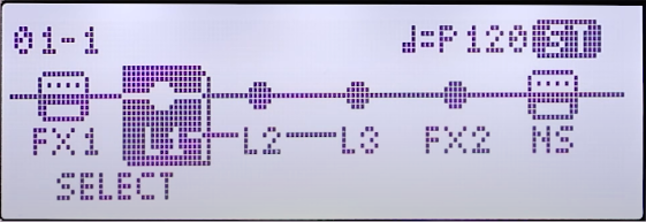
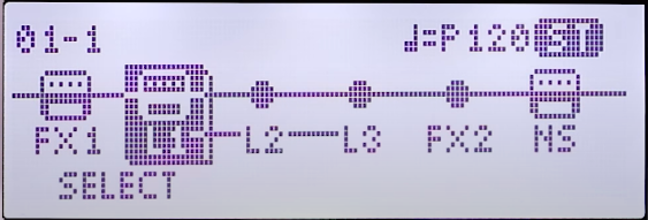
MENGUBAH TIPE EFEK
Selain tiga loop tersebut, MS-3 juga memberikan Anda dua blok FX khusus, dua blok modulasi khusus, serta efek delay dan reverb secara terpisah.
Untuk mengubah tipe efek dari suatu blok tertentu:
- Tekan EDIT untuk memasuki mode pengeditan
- Putar Kenop 1 untuk memilih suatu blok efek target
- Putar Kenop 3 untuk memilih TIPE efek dalam blok tersebut

Efek TYPE dari setiap blok FX dapat diatur menjadi:
- Compressor
- Limiter
- Touch wah
- Bass wah
- Auto wah
- Wah
- OD/DS
- Bass OD/DS
- Graphic EQ
- Parametric EQ
- Acoustic simulator
- Defretter
- Sitar simulator
- Slow gear
- Bass slow gear
- Octave
- Bass octave
- Pitch shifter
- Bass pitch shifter
- Harmonist
- Bass harmonist
- Overtone
- Pedal bend
- Bass pedal bend
- Sound hold
- S-bend
- Bass S-bend
- Warp
- Feedbacker
- Sub-delay
Efek TYPE dari setiap blok MOD dapat diatur menjadi:
- Chorus
- 2×2 chorus
- Phaser
- Flanger
- Bass flanger
- Tremolo
- Pan
- Rotary
- Uni-v
- Slicer
- Vibrato
- Ring modulator
MENGEDIT EFEK
Sekarang, Anda telah memilih jenis efek yang Anda inginkan. Namun, bagaimana Anda dapat masuk ke sana dan mengubah parameternya?
Dalam mode pengeditan, setelah Anda scroll layar untuk memilih/menyorot blok efek yang Anda inginkan:
- Tekan ENTER untuk masuk ke menu parameter
- Gunakan Kenop 1-3 untuk mengubah parameter pada layar
- Jika sebuah efek memiliki lebih dari tiga parameter yang dapat diedit, gunakan (umumnya menggunakan EDIT/ENTER) untuk berpindah di antara berbagai halaman parameter yang tersedia

MENYIMPAN SETTINGAN ANDA
Setelah Anda memilih efek Anda, pindahkan mereka di dalam rantai sinyal sesuai keinginan Anda, dan tentukan pedal switching loop mana yang ingin Anda nyalakan atau matikan. Setelah itu, saatnya untuk menyimpan settingan (pengaturan) Anda!
Pertama-tama, tekan tombol EXIT dan ENTER secara bersamaan. Layar ‘Write’ akan muncul dan memberikan Anda tiga pilihan – WRITE, EXCHANGE atau INITIALIZE (di-reset ke patch kosong). Gunakan Kenop 1 untuk memilih pilihan yang Anda inginkan, kemudian tekan ENTER.
Untuk WRITE:
- Putar Kenop 1 untuk memilih TARGET (yaitu nomor patch yang ingin Anda simpan), kemudian tekan ENTER
- Gunakan Kenop 1-3 untuk menulis nama patch, kemudian tekan ENTER
Untuk EXCHANGE:
- Putar Kenop 1 untuk memilih TARGET (yaitu nomor patch yang ingin Anda tukarkan) kemudian tekan ENTER
Untuk INITIALIZE:
- Putar Kenop 1 untuk memilih TARGET (yaitu nomor patch yang ingin Anda reset/hapus sepenuhnya) kemudian tekan ENTER
EDITOR KOMPUTER
Alternatif lain untuk melakukan pemrograman panel depan yang baru saja kita lihat di atas adalah dengan menggunakan aplikasi Editor/Librarian MS-3 untuk komputer PC/Mac. Ini memberi Anda interface visual untuk memprogram patch Anda dengan cepat dan mudah. Anda dapat menggunakan editor untuk melakukan semua yang Anda bisa di panel depan, termasuk menyalakan/mematikan loop, menyusun ulang blok efek, mengubah parameter dan melakukan fungsi ‘assigns’ dan masih banyak lagi.
Pencarian juga dapat dilakukan jauh lebih cepat dengan mengetikkan nama patch!
Anda dapat mengunduh driver dan softwarenya di sini: https://www.boss.info/au/products/ms-3/downloads/
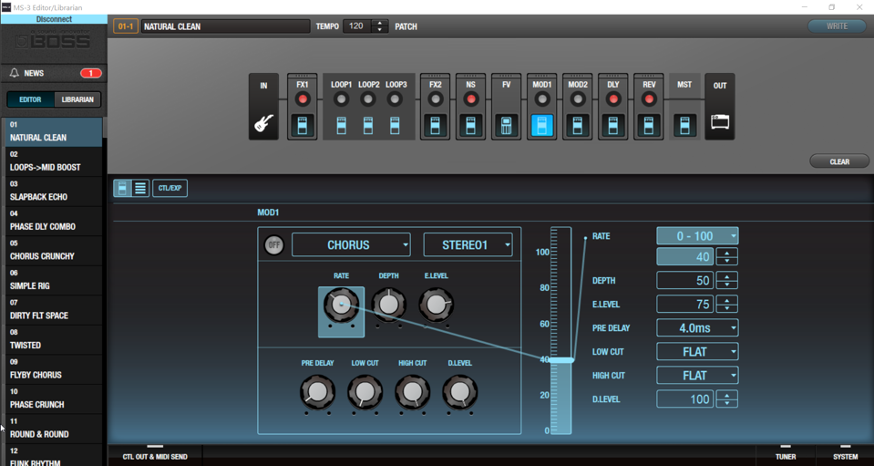
MODE MEMORI VS MODE MANUAL
Mode Memori adalah operasi berbasis preset seperti yang mungkin pernah Anda temui pada unit multi-efek lainnya. Pilih efek apapun yang Anda inginkan, efek loop manapun yang ingin Anda aktifkan, tekan tombol save dan voila! Anda dapat langsung memanggil kembali preset atau memori tersebut kapan saja.
Ini benar-benar berguna jika Anda ingin melompat dari sebuah tone dasar yang clean ke sound yang secara langsung memiliki 4 efek aktif.
Namun, bagaimana jika Anda ingin mematikan salah satu dari 4 efek tersebut pada waktu yang berbeda selama lagu tersebut dimainkan, atau mengaktifkan efek lain tetapi hanya beberapa detik saja, namun Anda tidak ingin membuat preset yang berbeda setiap kalinya?
Di sinilah Mode Manual hadir untuk Anda.
Mode Manual seperti sub-layer untuk setiap preset yang mengizinkan Anda memiliki kontrol langsung terhadap blok efek yang berlainan, loop, atau berbagai parameter seperti tap tempo.
Ketika Anda menekan Memori/Manual footswitch untuk masuk ke Mode Manual, semua LED pada unit akan menyala dan berwarna merah, dan layar akan berubah dari nama patch menjadi 4 blok yang mewakili fungsi dari 4 footswitch ketika berada dalam Mode Manual.

Mengambil gambar di atas sebagai contoh, dalam Mode Manual sekarang, Footswitch 1 sekarang mengontrol FX1, Footswitch 2 mengontrol Loop L1, dan sebagainya.
Anda dapat dengan mudah menyesuaikan fungsi setiap switch yang tersedia dalam Mode Manual:
- Tekan EDIT dan gunakan Kenop 1 untuk scroll layar ke CTL dan tekan ENTER
- Gunakan Kenop 1 untuk memilih NUM1 ke NUM4 (tergantung pada footswitch mana yang ingin Anda atur fungsi Manualnya) dan tekan ENTER
- Anda sekarang memiliki tiga parameter untuk diatur:
- FUNC mengatur fungsi footswitch
- MODE mengatur apakah switch hanya diaktifkan sesaat saja (hanya aktif saat Anda menekannya) atau toggle (menekan tombolnya untuk menyalakan dan mematikan secara bergantian)
- ACTION mengatur apakah switch berubah dari OFF- >ON atau ON->OFF

PEDAL EKSPRESI
Menambahkan sebuah pedal ekspresi ke MS-3 bisa menjadi senjata rahasia terbesar Anda. Ini bisa menjadi pedal volume, pedal whammy, sebuah wah, dan bahkan dapat mengontrol beberapa parameter efek pada saat yang sama! Semuanya tanpa kerumitan dan tanpa menambahkan berat dari pedal tambahan pada board Anda.


Untuk menghubungkan EV-30 ke jack EXP1 MS-3, Anda memerlukan sebuah kabel TRS (stereo) – perhatikan bahwa ini TIDAK sama dengan instrumen normal atau kabel patch. Kabel ini ikut disertakan dengan EV-30 di dalam kotaknya. Koneksi hardware benar-benar mudah, cukup sambungkan EXP1 dari EV-30 ke EXP1 pada MS-3. Setelah Anda melakukan ini, maka ini akan secara otomatis diubah ke blok Foot Volume (FV) pada MS-3. Sekarang, alat itu akan berubah menjadi pedal volume Anda!
Jika Anda ingin mengubah fungsi pedal ekspresi Anda:
- Tekan EDIT untuk memasuki mode pengeditan
- Gunakan Kenop 1 untuk scroll layar ke kanan hingga Anda melihat CTL dan tekan ENTER
- Gunakan Kenop 1 untuk scroll layar hingga Anda melihat EXP1 dan tekan ENTER
Anda sekarang akan dapat melihat kontrol fungsi untuk pedal ekspresi, di mana Anda dapat menggunakan Kenop 1 untuk memutar dan melihatnya. Ini adalah beberapa pilihan yang Anda miliki:
- Off
- FV (foot volume, pilihan standar)
- F1 WH/PB (pedal ekspresi akan mengontrol efek wah atau efek pitch bend untuk blok FX1)
- F2 WH/PB (seperti di atas tetapi untuk blok FX2)
- F1 W/P/F (wah/pedal/foot volume – saat FX1 dinonaktifkan, maka pilihan standarnya akan kembali ke foot volume)
- F2 W/P/F (wah/pedal/foot volume – saat FX2 dinonaktifkan, maka pilihan standarnya akan kembali ke foot volume)
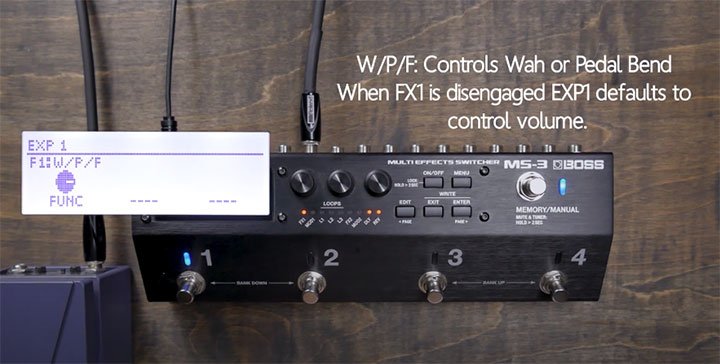
Setting W/P/F mungkin adalah yang paling versatile, karena ini berarti bahwa pedal ekspresi akan bertindak pada volume pedal secara normal, namun berubah menjadi pedal ekspresi ketika Anda mengaktifkan efek wah/pitch bend di FX1 atau FX2.
Kita akan membahas lebih lanjut tentang penggunaan tingkat lanjut di bagian ASSIGNS.

Anda mungkin telah menyadari bahwa EV-30 memiliki dua output EXP, yang cocok dengan dua input EXP pada MS-3! Ini berarti bahwa Anda dapat secara efektif memprogram dalam dua pedal ekspresi yang berbeda tanpa perlu memiliki dua unit alat secara fisik. Ini akan memberikan fungsionalitas ganda dan dua kali penghematan ruang. Cukup ikuti petunjuk di atas namun lakukan penggantian di “EXP2” dibandingkan di “EXP1”!
KONTROL FOOTSWITCH TAMBAHAN
Sepasang jack CTL IN di bagian belakang unit juga dapat digunakan untuk kontrol footswitch tambahan seperti FS-5, FS-6 atau FS-7.
Menghubungkan footswitch tambahan ke MS-3 dapat memberikan Anda kontrol yang lebih cepat dan switch khusus untuk hal-hal seperti:
- Bank naik/turun
- Patch naik/turun
- Tap tempo
- Mengalihkan channel amplifier
- Switch solo untuk efek drive
- Trigger switch untuk efek blok FX seperti SOUND HOLD dan WARP
- dan masih banyak lagi (lihat Panduan Parameter untuk mendapatkan daftar lengkap)
Bergantung pada footswitch mana yang Anda gunakan, hubungkan sesuai diagram di bawah ini:
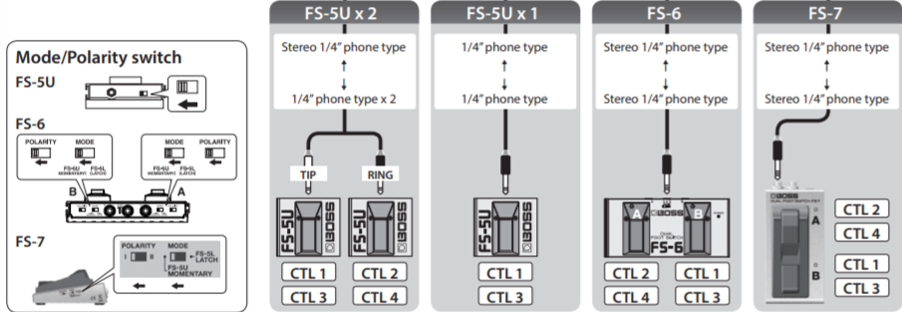
Switch CTL dapat ditunjuk (assigned) ke banyak fungsi yang berbeda. Kita akan melakukan dua contoh utama sehingga Anda dapat melihat gambaran umumnya, dan bacalah Buku Manual Pengguna untuk mendapatkan informasi lebih lanjut lainnya.
MELAKUKAN SETTING PADA SWITCH TAP TEMPO EKSTERNAL
- Tekan EDIT untuk memasuki mode pengeditan
- Gunakan Kenop 1 untuk scroll layar ke paling bawah hingga menemukan CTL, kemudian tekan ENTER
- Gunakan Kenop 1 untuk scroll layar ke CTLIN1 dan tekan ENTER
- Gunakan Kenop 1 untuk mengubah fungsi switch CTL1 ke BPM TAP
CTL1 sekarang berfungsi sebagai switch tap tempo untuk efek apapun yang memiliki parameter TIME yang diatur ke BPM.
MELAKUKAN SETTING SWICH BANK ATAS/BAWAH EKSTERNAL
Anda akan membutuhkan footswitch tipe dual seperti FS-6 atau FS-7 untuk yang satu ini.
- Tekan EDIT untuk memasuki mode pengeditan
- Gunakan Kenop 1 untuk scroll layar sampai paling bawah hingga menemukan CTL, kemudian tekan ENTER
- Gunakan Kenop 1 untuk scroll layar ke CTLIN3 dan tekan ENTER
- Gunakan Kenop 1 untuk mengubah fungsi switch CTL3 ke BANK-
- Tekan EXIT, kemudian gunakan Kenop 1 untuk scroll layar ke CTLIN4 dan tekan ENTER
- Gunakan Kenop 1 untuk mengubah fungsi switch CTL4 ke BANK+
Jika Anda menggunakan fungsi ini, kemungkinan Anda ingin unit ini menjadi sebuah setting yang berlaku di seluruh sistem dibanding berdasarkan patch per patch.
- Tekan MENU
- Gunakan Kenop 1 untuk memilih PREF dan tekan ENTER
- Gunakan tombol Page> (ENTER) untuk mencari ke HALAMAN 4
- Gunakan Kenop 2 untuk mengubah setting CTLIN3 dari PATCH ke SYSTEM
- Gunakan Kenop 3 untuk mengubah setting CTLIN4 dari PATCH ke SYSTEM
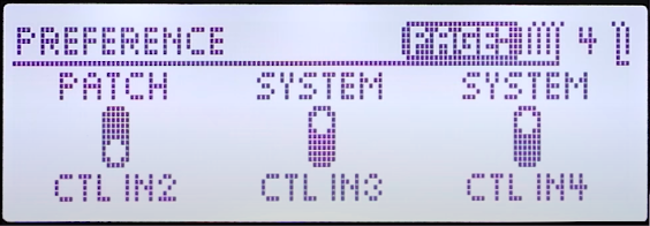
CONTROL OUT (MENGGANTI CHANNEL AMPLIFIER)
Karena Anda sudah dapat mengatur MS-3 Anda untuk mengaktifkan atau mematikan banyak efek saat Anda beralih (switch) di antara berbagai patch, maka langkah berikutnya bertujuan untuk memiliki sistem yang sepenuhnya terintegrasi dan terbebas dari terlalu banyaknya ‘tap dancing’. Langkah tersebut yaitu mengotomatiskan amp channel switching – dan ya, MS-3 akan melakukannya untuk Anda!
Ada dua cara untuk melakukannya – melalui jack CTL OUT atau melalui MIDI. Di bagian ini kita akan melihat cara melakukannya dengan CTL OUT.
Untuk menghubungkan MS-3 ke amplifier Anda, hubungkan kabel ke CTL OUT dari MS-3, kemudian hubungkan ke jack footswitch pada amplifier Anda.
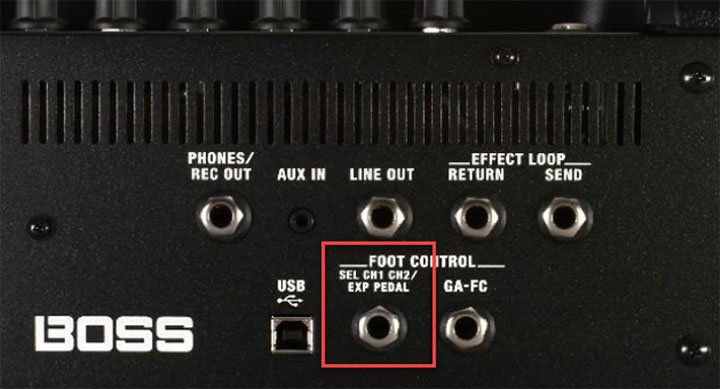
Katakanlah kita memiliki dua patch, Patch A dan Patch B.
Kita akan memberitahu MS-3 bahwa ketika beralih ke Patch B, maka kirimkan sinyal melalui CTL OUT sehingga ini juga memberitahukan amplifier untuk mengubah kanal.
Pada Patch B:
- Tekan EDIT untuk memasuki mode pengeditan
- Gunakan Kenop 1 untuk scroll layar ke OUTPUT dan tekan ENTER
- Gunakan Kenop 2 untuk mengatur CTLOUT1 ke posisi ON
- Simpan patch Anda
Sekarang, ketika Anda beralih antara Patch A dan Patch B, amplifier Anda juga akan berubah channel!

Penting untuk dicatat bahwa tidak semua amplifier menggunakan sinyal footswitching yang sama. Untuk alasan itu, ada beberapa pilihan berbeda untuk sinyal CTL OUT – bacalah buku manual amplifier spesifik Anda dan pilihlah opsi yang tepat. Parameter ini dapat ditemukan di MENU -> CTLOUT.
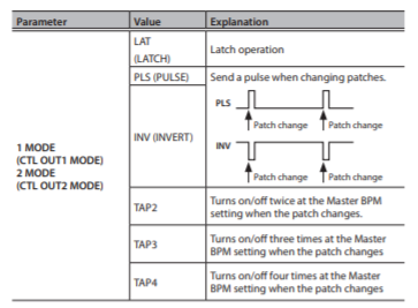
MENGONTROL PEDAL LAINNYA
CTL OUT juga dapat digunakan untuk mengontrol pedal lainnya! Misalnya, JB-2 Angry Driver memiliki jack remote switching yang memungkinkan Anda untuk beralih antar mode. Daripada menggunakan sebuah footswitch eksternal, Anda cukup menghubungkan jack CTL OUT pada MS-3 ke jack REMOTE dari JB-2, dan Anda akan mendapatkan akses instan dan kemampuan peralihan footswitch ke sound hebat lainnya! Ikuti petunjuk di atas untuk men-setup pedal apapun yang menerima koneksi remote switching.
NOMOR SAAT INI
Seperti yang telah kita bahas sebelumnya, Anda dapat menunjuk (assign) salah satu footswitch untuk bertindak sebagai sebuah tombol tap tempo dalam Mode Manual, atau Anda dapat mendedikasikan footswitch eksternal untuk fungsi ini – Namun, bagaimana jika tidak satupun dari metode ini yang benar-benar bekerja sesuai dengan yang Anda ingin lakukan?
Daripada menghabiskan slot fungsi kosong tombol tambahan ini, kami menyarankan untuk menggunakan CURRENT NUMBER (NOMOR SAAT INI). Ini pada dasarnya berarti, jika Anda berada di patch 2, Anda dapat menetapkan (assign) fungsi tambahan dari BPM tap tempo ke switch yang sama.
Untuk melakukan pengaturan ini:
- Tekan EDIT dan gunakan Kenop 1 untuk scroll layar ke CTL dan tekan ENTER
- Gunakan Kenop 1 untuk scroll layar ke CURRENT NUMBER dan tekan ENTER
- Gunakan Kenop 1 untuk diatur ke BPM TAP atau DLY Tap
Sekarang, ketika Anda keluar dari mode pengeditan dan melakukan tap pada Footswitch 2, Anda akan melihat pengaturan BPM telah berubah.
Fungsi CURRENT NUMBER juga dapat diterapkan ke banyak hal bermanfaat lainnya, seperti menyalakan MASTER SOLO switch, atau memicu fungsi FX1/2. Ada baiknya untuk mengeksplorasi fungsi ini untuk memaksimalkan efisiensi setup pada patch Anda!
MENGGUNAKAN ASSIGN — MENGONTROL BEBERAPA EFEK/PARAMETER DENGAN SATU FOOTSWITCH
Katakanlah Anda ingin berpindah dari sebuah reverb room standar ke sebuah reverb ambience dalam patch yang sama. Karena itu adalah efek yang jelas berbeda, maka tidak akan cukup hanya dengan mengubah efek TYPE – pada tahapan yang sangat minimal, Anda mungkin ingin mengubah level efek serta reverb time Anda secara drastis.
Bagaimana jika kami memberi tahu Anda bahwa ada cara mudah untuk melakukan ini dengan satu footswitch, dan Anda bisa menyalakan phaser dan mematikan blok overdrive Anda saat Anda berada di sana?
Secara teori, MS-3 memungkinkan Anda untuk mengatur (assign) hingga 8 efek atau parameter yang berbeda untuk satu footswitch. Ini termasuk subjek pembahasan kontrol tingkat lanjut!
Untuk mengakses pengaturan ASSIGN:
- Tekan EDIT dan gunakan Kenop 1 untuk scroll layar ke paling bawah untuk memilih CTL, lalu tekan ENTER
- Gunakan Kenop 1 untuk scroll layar ke kanan hingga Anda melihat ASSIGN 1 (dari total 8 buah), kemudian tekan ENTER
- Gunakan Kenop 1-3 untuk melakukan pengaturan terhadap settingan yang Anda inginkan, serta menekan tombol PAGE < dan PAGE > untuk bernavigasi antar berbagai halaman setting yang ada
Pengguna tingkat lanjut (advance) seharusnya sudah sangat akrab dengan cara menggunakan fitur assigns ini untuk melakukan berbagai tugas.
Untuk memahami Assigns, penting untuk memahami konsep bahwa, untuk melakukan penetapan (assign) kontrol, Anda harus menentukansource (sumber) dan target — yang memerlukan pemahaman tentang kedua istilah ini:
Target: parameter atau efek yang ingin kita kontrol
Source: Metode yang digunakan untuk menghasilkan sinyal kontrol (misalnya footswitch atau pedal ekspresi)
Pada dasarnya, ini mirip dengan fungsi CTLIN – kecuali dalam hal ini, nilai “SUMBER” ditetapkan dengan keras (hard-coded) ke footswitch tertentu. Namun dengan Assigns, Anda dapat menentukan footswitch mana untuk melakukan apa. Ini adalah cara bagaimana Anda dapat melakukan assigns pada beberapa parameter hanya dengan satu kali tekan pada footswitch!
MIN dan MAX pada dasarnya adalah nilai yang akan dimiliki oleh parameter Target Anda ketika footswitch dinonaktifkan (OFF) maupun diaktifkan (ON). Anda dapat menggunakan cara ini untuk sekadar melakukan assigns blok efek untuk diaktifkan maupun dinonaktifkan, atau Anda bisa menjadi kreatif dan mengubah seluruh set parameter secara langsung.
METODE 4 KABEL
Metode 4 kabel adalah cara yang bagus untuk dapat sepenuhnya mengintegrasikan MS-3 dengan amplifier Anda, mengizinkan Anda untuk menggunakan channel drive dari amplifier Anda sambil tetap dapat menjalankan sound delay dan modulasi yang crisp dan clear dalam effects loop.
Jika Anda tidak benar-benar mengetahui tentang 4CM atau alasan Anda mungkin membutuhkannya, bacalah artikel ini terlebih dahulu: https://rolandindonesia.com/4-cable-method-4cm
Jika Anda sudah paham tentang hal tersebut dan ingin tahu cara menghubungkannya secara khusus dengan MS-3 Anda, maka bacalah terus!
Untuk menggunakan 4CM pada MS-3, Anda harus menggunakan salah satu dari tiga loop Anda. Namun, bagaimana cara Anda memutuskan hendak menggunakan yang mana?
Jika Anda menggunakan dua pedal drive di Loop 1 dan Loop 2, maka gunakan Loop 3 untuk 4CM. Ini akan memastikan bahwa drive Anda dioperasikan di front end amplifier Anda sebagaimana mestinya.
Jika Anda menggunakan pedal drive di Loop 1 dan sebuah pedal delay di Loop 2, maka Anda perlu menggunakan Loop 2 untuk 4CM. Ini akan menempatkan preamp amplifier Anda di antara drive dan delay (pada dasarnya ini berarti drive akan dioperasikan di depan amplifier dan delay akan berjalan di dalam effects loop).
Jika Anda menggunakan dua pedal yang biasanya akan berjalan di dalam loop, sebagai contoh, sebuah delay dan sebuah reverb, maka Anda harus menggunakan Loop 1 untuk 4CM. Ini akan menempatkan delay dan reverb dalam loop efek dari amplifier.
Jangan lupa – Anda nantinya dapat dengan bebas memposisikan semua efek internal MS-3 di mana saja di sekitar blok loop L1/L2/L3!
Untuk menjelaskan contoh ini, kita akan menggunakan L3 untuk prosedur 4CM.
LANGKAH 1: Hubungkan kabel gitar Anda ke INPUT MS-3
LANGKAH 2: Hubungkan L3 SEND ke INPUT dari AMP Anda
LANGKAH 3: Hubungkan EFFECTS SEND dari AMP Anda ke L3 RETURN pada MS-3
LANGKAH 4: Hubungkan L/MONO OUTPUT dari MS-3 ke EFFECTS RETURN pada AMP Anda
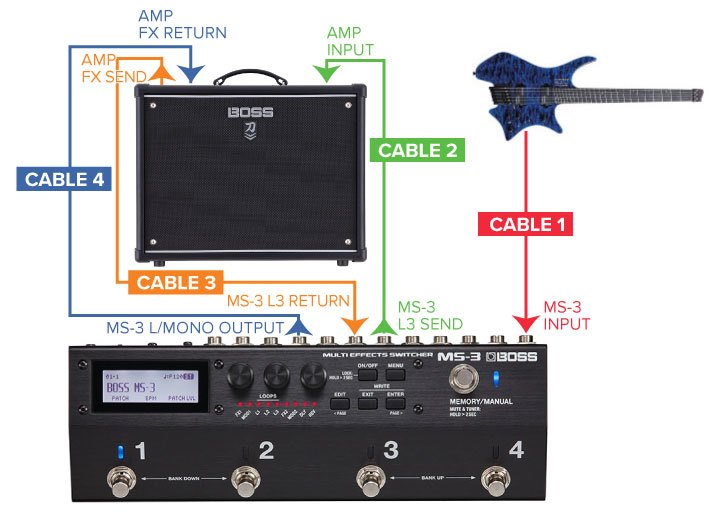
Sekarang kita sudah menyelesaikan semua koneksi hardware, kita perlu memastikan bahwa L3 diaktifkan sehingga mendapatkan sinyal ke/dari amplifier.
LANGKAH 1: Tekan tombol EDIT
LANGKAH 2: Putar Kenop 1 untuk scroll layar untuk memilih L3
LANGKAH 3: Tekan tombol ON/OFF. L3 harus berubah dari sebuah titik menjadi ikon stompbox (jika sudah menjadi ikon stompbox, itu sudah dalam kondisi aktif sehingga Anda dapat melewati langkah ini!)
Anda sekarang siap untuk memanfaatkan 4CM yang telah terintegrasi penuh dari pedal Anda, MS-3, dan juga amplifier Anda!
MIDI
MIDI kadang kala bisa menakutkan bagi pemain gitar. Namun, marilah kita coba untuk membuatnya sederhana.
Secara luas, MS-3 dapat mengirim pesan MIDI ke pedal Anda yang memiliki kemampuan MIDI untuk melakukan hal-hal berikut:
- Mengaktifkan dan menonaktifkan pedal (sehingga Anda bisa memiliki beberapa pedal yang ada di dalam loop tersebut, namun tetap memiliki kontrol untuk mengaktifkan/menonaktifkan mereka secara terpisah)
- Mengubah preset pada pedal Anda (melompat langsung ke sebuah tape delay sound pada DD-200 untuk clean tone Anda, namun beralihlah ke sebuah analog delay sound saat Anda berada di channel dirt)
- Mengontrol parameter pada pedal Anda (untuk mengontrol fungsi kenop atau footswitch)
- Mengirimkan informasi tempo
Setiap patch dapat mengirim 4 pesan MIDI setiap kali Anda mengaktifkan patch itu.
Dalam masing-masing pesan dari 4 pesan MIDI tersebut, Anda dapat mengirim:
- 1x Perubahan Program
- 2x Perubahan Kontrol
Ini berarti bahwa setiap kali Anda mengubah patch, Anda dapat memberitahukan 4 pedal berkemampuan MIDI yang berbeda untuk mengubah preset, serta mempengaruhi hingga 8 parameter yang berbeda (2 per pedal) – cukup luar biasa!
Koneksi
Jika Anda hanya memiliki satu pedal yang ingin Anda kontrol melalui MIDI, itu sangat sederhana – hubungkan MIDI OUT dari MS-3 ke MIDI IN di pedal Anda.
Namun, jika Anda memiliki beberapa pedal berkemampuan MIDI yang ingin Anda kontrol, Anda harus menghubungkan dan menyatukan mereka. Ini pada dasarnya memiliki konsep yang sama dengan menghubungkan pedal dengan kabel patch, namun dengan MIDI sebagai penggantinya. MS-3 mengirimkan data MIDI ke pedal pertama, dan Anda akan membutuhkan pedal untuk kemudian meneruskan data MIDI ke yang berikutnya. Demikian seterusnya.
Ketahuilah bahwa tidak semua pedal akan memiliki MIDI IN dan MIDI OUT/THRU. Jika pedal hanya memiliki MIDI IN, maka alat itu hanya dapat menerima data MIDI namun tidak dapat meneruskannya – untuk itu, letakkan pedal tersebut di rantai koneksi MIDI yang terakhir.
Di luar dari itu, urutan nyata dari susunan pedal tersebut bukanlah masalah – kita akan menentukan pedal mana yang menerima informasi apa dengan menggunakan kanal Tx/Rx (transmit/receive).
MENGATUR CHANNEL TRANSMIT/RECEIVE ANDA
Hal pertama yang perlu Anda lakukan yaitu mengoordinasikan send/receive channel dari MIDI antara MS-3 dan pedal Anda.
MS-3 dapat mengirim informasi MIDI pada 16 channel yang berbeda, sehingga alat ini dapat mengirimkan pesan yang berbeda ke pedal yang berbeda tanpa mengacaukan semuanya. Ini berarti Anda harus mengkoordinasikan channel apa saja yang akan Anda gunakan untuk mengirimkan informasi keluar, dan mengatur pedal Anda untuk menerima data di channel yang sama.
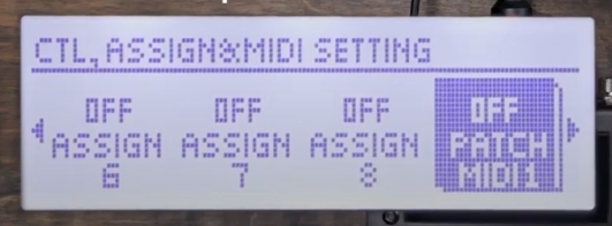
Untuk mengatur channel pada settingan Patch MIDI:
- Tekan EDIT dan gunakan Kenop 1 untuk scroll layar ke CTL dan tekan ENTER
- Gunakan Kenop 1 untuk scroll layar ke PATCH MIDI 1 dan tekan ENTER
- Pada Halaman 1 Anda akan melihat parameter CH. Gunakan Kenop 1 untuk mengubah pilihan dari OFF ke angka berapapun yang Anda inginkan (misalnya, CH 5)
- Pada pedal efek Anda, bacalah buku manualnya untuk mengaktifkan input MIDI PC/CC, dan juga lakukan pengaturan kanal Rx ke nomor yang sama seperti yang telah Anda tetapkan pada MS-3
Jika Anda perlu mengirimkan pesan terpisah ke beberapa pedal, pastikan channel-channel tersebut cocok. Sebagai contoh:
- Atur CH 1 di PATCH MIDI 1 dan channel Rx ke 1 pada DD-200 Anda
- Atur CH 2 di PATCH MIDI 2 dan channel Rx ke 2 pada MD-200 Anda
- Atur CH 3 di PATCH MIDI 3 dan channel Rx ke 3 di RV-500 Anda
- Dan sebagainya
MENGIRIMKAN PC MESSAGE
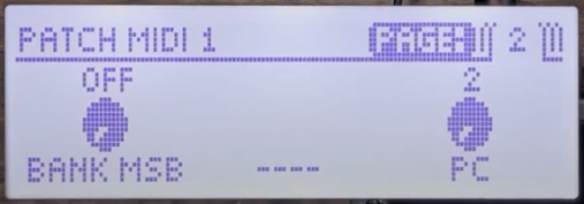
Setelah Anda mengatur channel Tx/Rx yang benar di antara MS-3 dan pedal, kini Anda siap mengirimkan pesan Program Change (PC) untuk mengizinkan Anda mengubah preset pada pedal pada saat yang sama dengan Anda mengubah preset pada MS-3.
- Tekan EDIT dan gunakan Kenop 1 untuk scroll layar ke CTL dan tekan ENTER
- Gunakan Kenop 1 untuk scroll layar ke PATCH MIDI 1 dan tekan ENTER
- Gunakan tombol PAGE> (ENTER) untuk bernavigasi ke Halaman 2
- Gunakan Kenop 3 untuk mengubah nomor PC ke nomor PC yang sesuai untuk preset yang Anda inginkan dari pedal Anda (baca buku manual untuk pedal tertentu untuk menemukan konvensi penomoran)
- Simpan pengaturan Anda
Sekarang, ketika Anda mengaktifkan preset tersebut pada MS-3 Anda, itu akan mengirimkan pesan PC ke pedal Anda untuk memberitahunya supaya ikut mengaktifkan preset yang sesuai.
MENGIRIMKAN CC MESSAGE (BERBASIS PATCH ATAU MENGGUNAKAN ASSIGN)
Ada dua cara untuk mengirimkan pesan Control Change – berdasarkan basis patch atau menggunakan Assign.
Mari kita mulai dengan melakukannya kepada basis patch. Ini terletak di setting PATCH MIDI yang telah kita bahas di dua bagian sebelumnya.
- Tekan EDIT dan gunakan Kenop 1 untuk scroll layar ke CTL dan tekan ENTER
- Gunakan Kenop 1 untuk scroll ke PATCH MIDI 1 dan tekan ENTER
- Gunakan PAGE> (ENTER) untuk bernavigasi ke Halaman 3
- Gunakan Kenop 1 untuk memilih CC1 NUM yang sesuai dengan parameter yang ingin Anda ubah (lihat buku manual pada pedal efek yang dimaksud)
- Gunakan Kenop 3 untuk memilih CC1 VAL (settingan apa yang ingin Anda terapkan pada pengaturan parameter tersebut)
Seperti yang telah kami sebutkan sebelumnya, Anda dapat mengirimkan dua pesan CC untuk setiap settingan PATCH MIDI. Anda akan menemukan pilihan untuk CC2 di Halaman 4 dari menu yang sama.
Menerapkan pesan CC berdasarkan sebuah patch berarti MS-3 hanya akan mengirimkan pesan CC saat Anda beralih antar patch pada unit. Namun, Anda mungkin menginginkan kontrol langsung yang lebih banyak untuk dapat mengaktifkan/menonaktifkan pedal melalui MIDI tanpa harus mengubah preset pada MS-3.
Jika demikian, maka Anda harus mengirimkan pesan CC menggunakan Assigns.
- Tekan EDIT dan gunakan Kenop 1 untuk scroll layar ke ujung untuk memilih CTL, kemudian tekan ENTER
- Gunakan Kenop 1 untuk scroll layar ke kanan hingga Anda melihat ASSIGN 1 (dari total 8 buah), kemudian tekan ENTER
- Kunci pengaturan di sini ada di Halaman 2 – atur KATEGORI ke MIDI menggunakan Kenop 1.
- Gunakan Kenop 2 untuk mengatur channel Tx/Rx, dan Kenop 3 untuk mengatur nomor CC
MIDI CLOCK
Ada satu bagian terakhir dari teka-teki MIDI yang perlu kita bicarakan – mengirimkan MIDI clock.
Jika Anda memiliki pedal delay berkemampuan MIDI misalnya seperti DD-200, MS-3 tidak hanya dapat mengirimkan semua program dan data Control Change yang telah kita bahas sebelumnya, namun Anda juga dapat mengirimkan informasi tempo/clock!
Ini berarti bahwa jika Anda telah mengatur BPM tap tempo switch pada MS-3, Anda kemudian dapat mengirimkan data tempo ini ke DD-200 Anda untuk mengizinkannya melakukan sinkronisasi waktu delay!
Yang perlu Anda lakukan adalah menekan MENU -> MIDI dan pastikan CLK OUT diatur ke posisi ON.
Di sisi pedal, Anda harus memastikan bahwa alat itu telah diatur untuk menerima MIDI clock (pengaturan ini akan bervariasi untuk masing-masing pedal. Untuk itu, pastikan untuk membaca buku manual dari pedal tersebut).









